
David Allen在《搞定》(Getting Things Done, GTD)一書中,提出一個很吸引人的檔案管理方式-單一字母系統,以議題、專案、人以及公司名稱為歸檔依據,將文件資料一一收納到A-Z單一字母底下。這種檔案系統,讓我們可以簡單快速地即時歸檔取檔(前後費時不超過一分鐘),擁有完整的組織性(能為厚重的正式文件歸檔,也能為單張紙片歸檔),還兼具了趣味性。這麼棒的檔案系統,除了適用於一般實體文件的收納之外,同樣也能運用在電腦檔案的整理,名之為「AZ資料夾整理法」。Mulberry前一陣子利用AZ資料夾整理法重新歸檔了我的電腦裡頭的大部分檔案,以下藉這篇文章,和各位讀者分享一下我的心得。
阿雷固在Mac上的AZ資料夾整理法
本來我就不太滿意自己的電腦檔案系統,歸檔時要花時間思考應該分類到哪個主題的哪個副主題底下,取檔時還要再花一段時間思考當初歸檔的思維方式,經過層層翻找之後才能找到那個檔案,而且有時候還不一定找的到。有著這樣煩惱的我,在看了阿雷固的「我在Mac上的AZ資料夾整理法|GTD所提倡的歸檔方式」這篇文章之後,立刻感到心動,並開始計畫應該怎麼樣把它運用在我的電腦檔案上。先來看看阿雷固在文章裡頭提出的幾個AZ資料夾整理法原則:
- 主題資料夾距離Archive資料夾要近
- 把Archive資料夾當做是檔案櫃
- 利用標上顏色的A-Z資料夾當做分類板
- 一層資料夾
- 把所有資料夾保留在檔案櫃的第一層,待在Archive資料夾就可以瀏覽所有資料
- 單一字母系統配合ㄅㄆㄇ
- 使用替身資料夾
- 中文檔案與資料夾採用ㄅㄆㄇ分類,把中文資料夾放進分類資料夾裡
- 善用新增資料夾
- 一個資料夾內不要超過8~10個資料夾或檔案
- 拒絕使用"未命名檔案夾"與"新增文件"的檔名
- 使用"心頭想到的那個字",再依照英文字母或注音符號歸類
Mulberry在Windows上的AZ資料夾整理法
我想到的Windows上的AZ資料夾整理法原則如下:- 把「我的文件夾」當作主要資料櫃,並在下面規劃出圖片、音樂、影片、其他文件等幾個大的次要資料櫃,再在次要資料櫃裡設置A-Z、ㄅ-ㄦ等資料夾
- 歸檔的時候,先思考檔案的類型和最重要關鍵字,再放到各次要資料櫃裡的A-Z、ㄅ-ㄦ資料夾
- 一個資料夾底下若擁有十個以上的資料夾或檔案,就另設新資料夾,重新歸檔
- 另外設置「未歸檔」與「目前的工作」兩大資料櫃,「未歸檔」資料櫃裡的檔案每天要清空一次,而「目前的工作」裡的檔案等工作完成後也要歸檔
- 對原本的舊檔案,每天花15-30分鐘歸檔
原則一:把「我的文件夾」當作主要資料櫃,並在下面規劃出圖片、音樂、影片、其他文件等幾個大的次要資料櫃,再在次要資料櫃裡設置A-Z、ㄅ-ㄦ等資料夾

Windows系統本身就內建了「我的文件夾」、「我的圖片」、「我的音樂」、「我的影片」等資料夾,而且很多軟體也都會自動去讀取這幾個資料夾,所以我保留了這部分的檔案系統。把「我的文件夾」當作主要資料櫃,把圖檔、音樂檔、和影片檔歸類到預設的「我的圖片」、「我的音樂」、「我的影片」等次要資料櫃,另外規劃出「My Files」,用來收納其他類型的電腦檔案;此外,因為我收集了很多圖示和游標,所以還多規劃了「Themes」來收藏我的佈景主題物件。根據檔案類型規劃出次要資料櫃之後,再在每個次要資料櫃底下設置A-Z、ㄅ-ㄦ等資料夾。
原則二:歸檔的時候,先思考檔案的類型和最重要關鍵字,再放到各次要資料櫃裡的A-Z、ㄅ-ㄦ資料夾
規劃好檔案系統之後,接下來就要歸檔了。歸檔的原則很簡單,先思考檔案的類型(圖檔、音樂檔、影片檔、或是其他類型的檔案),決定應該把檔案放到哪個次要資料櫃;之後再思考該檔案的最重要關鍵字,以該關鍵字為名,歸檔到各次要資料櫃的A-Z、ㄅ-ㄦ資料夾。
(見上圖)舉例來說,Mulberry之前在羅東運動公園拍攝了不少照片,當我想歸檔其中的風景照的部分時,我會想,這些檔案的類型是圖檔,最重要關鍵字則是羅東運動公園(Lo-Tung Park),所以我會把這些照片放到「我的圖片」次要資料櫃的L資料夾底下的Lo-Tung Park資料夾。

(見上圖)再舉一個例子,Mulberry有用卡路里日記(卡路里日記是我自製的食物熱量對照表,有興趣的讀者請參考這篇文章「【分享】卡路里日記1.75版」)每天記錄自己攝取的食物熱量的習慣,當我想歸檔卡路里日記的檔案時,我會思考卡路里日記的檔案類型是Excel檔,應該歸類到「My Files」次要資料櫃,而它的最重要關鍵字是日記(Diary),所以應該放到「My Files」的D資料夾底下的Diary資料夾。其他同樣需要每天記錄的類似檔案,如晨間日記等,同樣也被收到Diary資料夾裡頭。
原則三:一個資料夾底下若擁有十個以上的資料夾或檔案,就另設新資料夾,重新歸檔
當同一個資料夾之下有太多的檔案或子資料夾的時候,會對我們事後取檔的動作造成不便。所以當一個資料夾底下擁有十個以上的資料夾或檔案,就應該考慮另設新資料夾,收納其中有類似主題的檔案,並重新歸檔一次。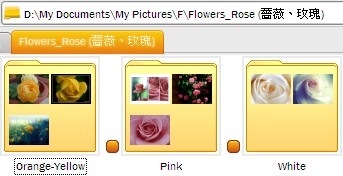
舉例來說,我手上有超過100張的花卉圖片想要歸檔到「我的圖片」這個次要資料櫃,可以有下列幾種歸檔方式:
(1) 完全不另做分類,一股腦把它們全部放在F資料夾底下的Flowers資料夾。
(2) 在F資料夾底下的Flowers資料夾之下,再區分出不同種花卉的資料夾,然後再細分出各種花色,最後一一歸檔。
(3) 在F資料夾底下,設置不同種花卉的資料夾(Flowers_Rose, Flowers_Sunflower),然後一一歸檔;如果同種花卉的圖片超過10張,再依照花色設置新的資料夾,如Flowers_Rose_Pink,或是在該種花卉的資料夾底下建立子資料夾,如上圖中我在Flowers_Rose資料夾底下分出了Pink、White等不同花色的子資料夾。
這幾個做法裡,我會比較傾向採用(3)的做法,因為做法(1)分得太粗略,讓同一資料夾底下的檔案變的混亂,而做法(2)則分得太細,檔案會被歸檔到太深的地方,日後不好找。
再看一個例子。我手邊有很多張雨生的歌曲檔案,按照原則二,它們應該被收到「我的音樂」這個次要資料櫃的ㄓ資料夾的「張雨生」資料夾底下。問題是,如果把所有歌曲全部都擺在同一個資料夾底下會顯得很雜亂,所以另外按照這些歌曲的專輯名稱建立不同的子資料夾,再加以一一歸檔,就可以營造出像唱片行般井然有序的感覺(如上圖)。
原則四:另外設置「未歸檔」與「目前的工作」兩大資料櫃,「未歸檔」資料櫃裡的檔案每天要清空一次,而「目前的工作」裡的檔案等工作完成後也要歸檔
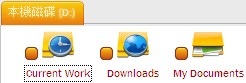
AZ資料夾整理法的重點之一在於,可以簡單快速地隨手歸檔;所以基本上,每當有新進檔案,就應該立刻把這些檔案歸檔。問題是,總會遇上太忙碌沒有空立即歸檔的時候,所以我在「我的文件夾」之外,另外規劃出專門用來收納新進電腦檔案的資料夾,此為「未歸檔」資料櫃(上圖中的Downloads資料夾);它的功能類似GTD中的收件匣,可以暫時收納新進的東西,等到有空的時候再批次處理掉。原則上,這裡頭的檔案每天至少要清空一次。
除此之外,我還另外設置了「目前的工作」資料櫃(上圖中的Current Work資料夾),集中收納手邊正在進行中的工作的相關檔案,這是為了讓工作流程更順暢而規劃的暫時性資料夾,所以當工作完成之後,需要保留的檔案也要盡快歸檔。
原則五:對原本的舊檔案,每天花15-30分鐘歸檔

決定了檔案系統和歸檔原則之後,接著就要認真地實踐這些原則。不過,電腦裡頭的舊檔案實在是太多了,想要完成全部檔案的歸檔,實在是個大工程。經過考慮之後,我決定利用[每月一習慣](所謂的[每月一習慣],是藉著每天在Plurk上報告習慣養成狀況激勵自己培養好習慣的一種活動,詳細做法可參考twhsi老師的「一起來養成 [每月一習慣]」這篇文章),養成每天花15-30分鐘歸檔的習慣,一方面可以熟悉AZ資料夾處理法的歸檔流程,另一方面,慢慢處理掉過去累積的舊檔案,並把其中想要保存的部分重新歸檔。透過這個方法,我不但養成了每天歸檔的好習慣,還在一個多月內完成了全部的歸檔工作。







12 意見:
感謝分享。
很棒的一篇文章。
To 阿雷固:
謝謝 ^_^
你當初的分享也很棒哦
好文章,感謝您的分享!
很實用呀
請問您的作業系統是windows 7還是windows XP? 似乎XP檔案總管無法做到你所說的那樣子... :(
我的作業系統是Windows XP,不過我不是使用XP的檔案總管,而是另外一套代替檔案總館的小軟體-MDIE。這個工具我有在下一篇文章介紹,你可以參考看看。
您好
拜讀您的文章後,我也嘗試使用此法整理我的照片檔案。
我在我的「照片」的目錄中新增了 ㄅ - ㄦ 的目錄,然後將照片分別歸類到這些目錄下。
整理完之後,我點進「照片」目錄看我的整理成果,
可是...看完後,我呆掉了...
原本我只要點進「照片」目錄中,就可以看到我所有的照片目錄,因為照片很多,會忘記以前在哪個地方拍過照,所以原本的方式可以讓我一進去「照片」的目錄,我就可以知道我曾經去過哪些地方
可是我現在點進去後,我只看到ㄅ - ㄦ 的目錄,我不知道這些目錄是放了我哪些地方的照片,我必須用檔案總管將ㄅ - ㄦ的目錄全部展開來才能看到!
請問版主,此方法是否不適合我這樣的人使用呢?
您好
拜讀您的Firefox書籤整理術後,我的問題已獲得解答
您文中的「記不起名稱的書籤,我會根據它們的主題歸檔」這句話,讓我茅塞頓開
非常感謝您
To alanjiang:
太好了,幸好你自己先找到解答。
抱歉,我在文章裡講得不夠清楚:
在按照A-Z、ㄅ-ㄦ歸檔之前,
一定要先為檔案重新命名-
根據自己對該檔案的第一印象取名,然後再歸檔。
若是有類似主題的檔案,不用吝惜可以多建立資料夾作為歸類。
以你說的相片為例,
如果你比較不記得相片來源的地點,
但還有印象那是什麼事件時(像是家族旅行)所拍攝的話,
那麼就是依照該事件來命名和歸檔,
而同一個事件時拍下的照片,就可以歸到同一個資料夾後再歸檔。
如果行有餘力的話,在檔案名稱後面加上時間地點當然更好,
但因為AZ資料夾整理法之所以好用就在於歸檔取檔都很直覺方便,
所以也別為了過去的檔案命名花太多時間。
希望上述的補充對你有幫助,有什麼新問題就再說吧。
不知你是有開分享會
目前還沒有開分享會的打算呢。
不過如果有什麼問題的話,還是歡迎留言討論哦。
請問一下,如果照片分類,我過去先是以年份為主資料夾,(ex:2008,2009....),那如果用您的方式,就不是以年份為主了嗎? 是完全以AZ的方式嗎? 所以各種年份的照片資料夾就會混在某個英文字母的資料夾底下?(ex: 香港出遊2008, 夏威夷出遊2009,都放在H資料夾底下嗎?)
To Travis:
文章中的AZ資料夾整理法是一個原則,真正的意義在於,我們可以根據想起某個檔案時腦海浮現的關鍵字去輕鬆找到檔案。
如果你自己原本就習慣以年份來區分照片,想起某些照片時,也會先想起拍攝的時間,我會建議你乾脆保留原狀,不要把這些照片納入AZ資料夾之中;如果你會先想起照片的拍攝地點或內容,比如上述的香港出遊2008,那麼放到H資料夾會是相對好用的作法。
張貼留言